Cualquier parte o atributo de un objeto o función que se crea dentro de una aplicación se puede almacenar como una variable. Los ejemplos de atributos que se pueden convertir en variables son el área de un rectángulo, el radio de un círculo, el valor contenido en la celda de una hoja de cálculo o el contenido de una fila o columna, o bien una expresión de función. Cuando usted crea una variable, ésta se almacena en la memoria.
Tipos de variables
Usted puede almacenar los siguientes tipos de datos como variables:
|
Tipo de datos |
Ejemplos |
|
|
2.54 1.25E6 2p mínX/10 2+3i (xN2)2 |
|
|
{2, 4, 6, 8} {1, 1, 2} {"rojo", "azul", "verde"} |
|
|
|
|
|
“Hola” “mínX/10” “La respuesta es:” |
|
|
|
|
|
área, perímetro, longitud, pendiente, ángulo |
Cuando usted hace clic en ![]() o presiona h en un dispositivo portátil para abrir la lista de variables almacenadas, un símbolo indica el tipo.
o presiona h en un dispositivo portátil para abrir la lista de variables almacenadas, un símbolo indica el tipo.
Cómo crear una variable desde un valor de la Calculadora
Este ejemplo muestra cómo crear una variable usando un dispositivo portátil. Realice los siguientes pasos para crear una variable nombrada
| 1. | En la línea de entrada de la Calculadora, escriba la expresión 5+8^3. |

| 2. | Presione ¢ para expandir el cursor a la línea base. |

| 3. | Presione / h y luego escriba el nombre de variable |

Esto significa: Calcule 5+83 y almacene el resultado como una variable nombrada
| 4. | Presione ·. |
La Calculadora crea la variable

Cómo crear una variable en el software de la computadora
Cuando cree una variable en el software de la computadora, use las siguientes normas. Como alternativas para usar & (almacenar), usted puede usar “:=” o el comando Definir. Todos los siguientes enunciados son equivalentes.
5+83 & num
num := 5+83
Defina num=5+83
Cómo verificar un valor de variable
Usted puede verificar el valor de una variable existente al ingresar su nombre en la línea de entrada de la Calculadora. Cuando usted escribe el nombre de una variable almacenada, éste aparece en tipo de negritas.
| ▶ | En la línea de entrada de la Calculadora, escriba el nombre de variable |
El valor almacenado de manera más reciente en

Cómo crear variables automáticamente en Gráficos y Geometría
En las aplicaciones de Gráficos y Geometría, las funciones definidas en la línea de entrada se almacenan automáticamente como variables.

En este ejemplo, f1(x)=x3 es una definición de variable, la cual le permite desplegarse en otras aplicaciones, incluyendo una tabla en la aplicación de Listas y Hoja de Cálculo.
Cómo crear una variable desde un valor de Gráficos y Geometría
| 1. | Haga clic para seleccionar el valor para almacenar como una variable. |
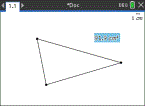
| 2. | Haga clic en Dispositivo portátil: Presione h. |
Las opciones de Variables se despliegan con Almacenar Var resaltado.
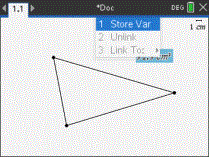
| 3. | Presione ·. |
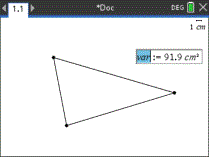
| 4. | Reemplace el nombre de variable |
| 5. | Cuando el nombre de variable esté escrito, presione ·. |
El valor se guarda para ese nombre de variable, y el valor almacenado o su nombre aparece en texto en negritas para indicar que es un valor almacenado.
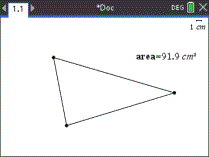
Nota: Usted también puede compartir un valor final de eje con otras aplicaciones. Si es necesario, haga clic en Acciones, Mostrar/Ocultar Valores Finales de Eje para desplegar los valores finales en los ejes horizontal y vertical. Haga clic en el número para un valor final con el fin de resaltarlo en el campo de entrada. Nombre la variable y almacénela para usarla con otras aplicaciones con el uso de cualquier método descrito en el Paso 2.
Cómo crear variables automáticamente en Listas y Hoja de Cálculo
Nombrar una lista en la parte superior de una columna de Listas y Hoja de Cálculo almacena en forma automática ese valor como una variable de lista. Esta variable se puede usar en otras aplicaciones, incluyendo Datos y Estadísticas.
Cómo crear una variable desde un valor de celda de Listas y Hoja de Cálculo
Usted puede compartir un valor de celda con otras aplicaciones. Al definir o referirse a una celda compartida en Listas y Hoja de Cálculo, preceda el nombre de la celda con un apóstrofe (').
| 1. | Haga clic en la celda que desea compartir. |
| 2. | Haga clic en Dispositivo portátil: Presione h. |
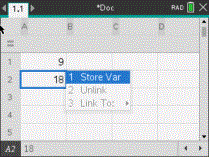
| 3. | Seleccione Almacenar Var. |
Se inserta una fórmula en la celda con
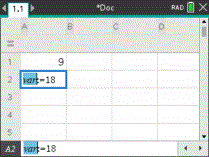
| 4. | Reemplace las letras |
El valor ahora está disponible como una variable para otras aplicaciones dentro del mismo problema.
Nota: Si una variable con el nombre que usted especificó ya existe en el espacio del problema actual, Listas y Hoja de Cálculo despliega un mensaje de error.




 Esto se puede ingresar como;
Esto se puede ingresar como; 

